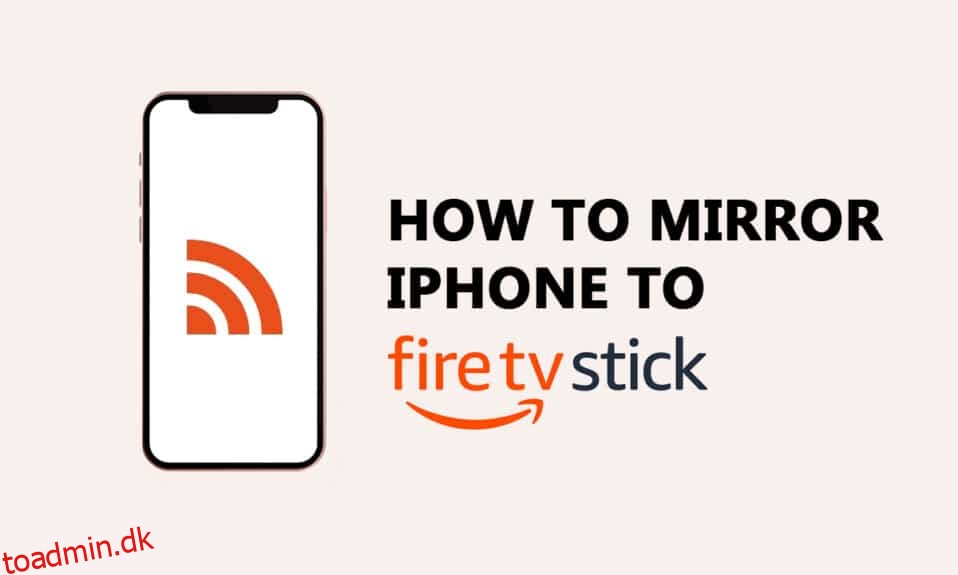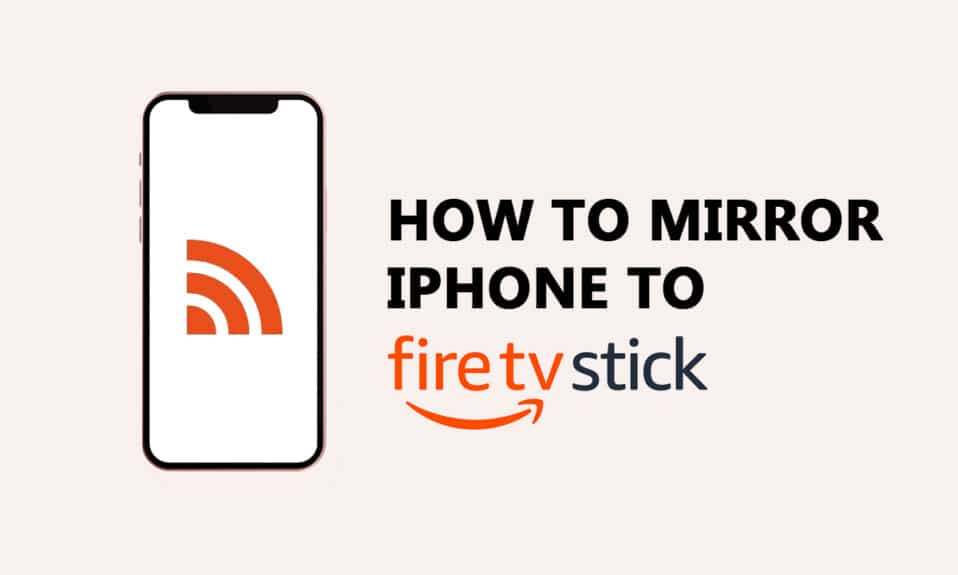
Folk elsker at se film og spille spil på en stor skærm. Du kan nemt caste en Android-enhed eller Windows 10- eller 11-pc med dens indbyggede castingfunktion, mens enhver iOS-enhed kræver et tredjepartsværktøj. Hvis du ejer en iPhone og Amazon Fire TV Stick og ikke er klar over, hvordan du spejler iPhone til Firestick, så hjælper denne artikel dig med at caste til Firestick fra iPhone.
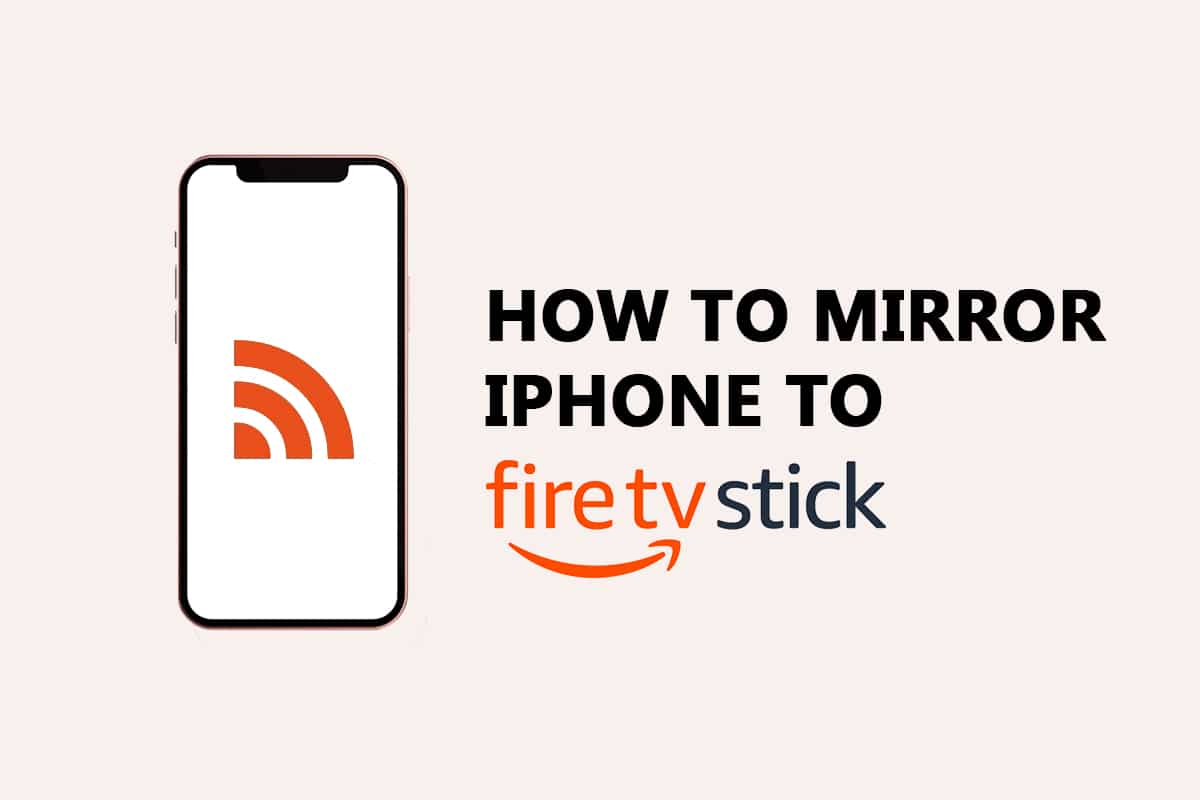
Indholdsfortegnelse
Sådan castes iPhone til Firestick
Amazon Firestick og Fire TV er fremragende enheder, når de er investeret i og sidder fast i hjemmet i lang tid. Følgende er nogle eksempler på brug af Amazon Firestick.
- Du kan se tv-shows og film, der tilbydes af Amazon. Du kan også downloade andre streaming-apps for at se film på den store skærm.
- Det giver dig også mulighed for at styre dit smarte hjem med Alexa-funktionalitet.
- Udover disse kan du nyde et par spil på en stor skærm. Du kan organisere din overvågningsliste separat fra dine børn med de nyeste funktioner ved at oprette en personlig profil.
For at spejle iPhone til Firestick skal du downloade eventuelle tredjepartsværktøjer på din Firestick. Du behøver ikke at downloade appen på din iOS-enhed.
Ting at tjekke, før du caster iPhone til Firestick
Nedenfor er et par krav for at kontrollere for at caste til firestick fra iPhone.
- Din iOS-enhed og Firestick skal være forbundet til det samme Wi-Fi-netværk.
- Hastigheden på netværket skal være god til at spejle uden at halte.
- Sørg for, at du bruger den seneste generation af Firestick for kompatibilitet med andre tredjepartsværktøjer.
- iOS-enheder med iOS 9 og nyere versioner foretrækker at caste iPhone til Firestick.
- Din iOS-enhed skal være inden for rækkevidden til at caste.
- Appen skal installeres på Firestick- og iOS-enheder (nogle apps kræver kun at blive downloadet på Firestick).
Når du har kontrolleret disse krav, skal du følge trinene nedenfor for at spejle iPhone til Amazon Firestick.
Trin til at caste iPhone til Firestick
Følg nedenstående trin for at caste din iPhone til Amazon firestick.
1. Hold Hjem-knappen nede i tre sekunder på Amazon Firestick-fjernbetjeningen.

2. Vælg Indstillinger > Programmer som vist.
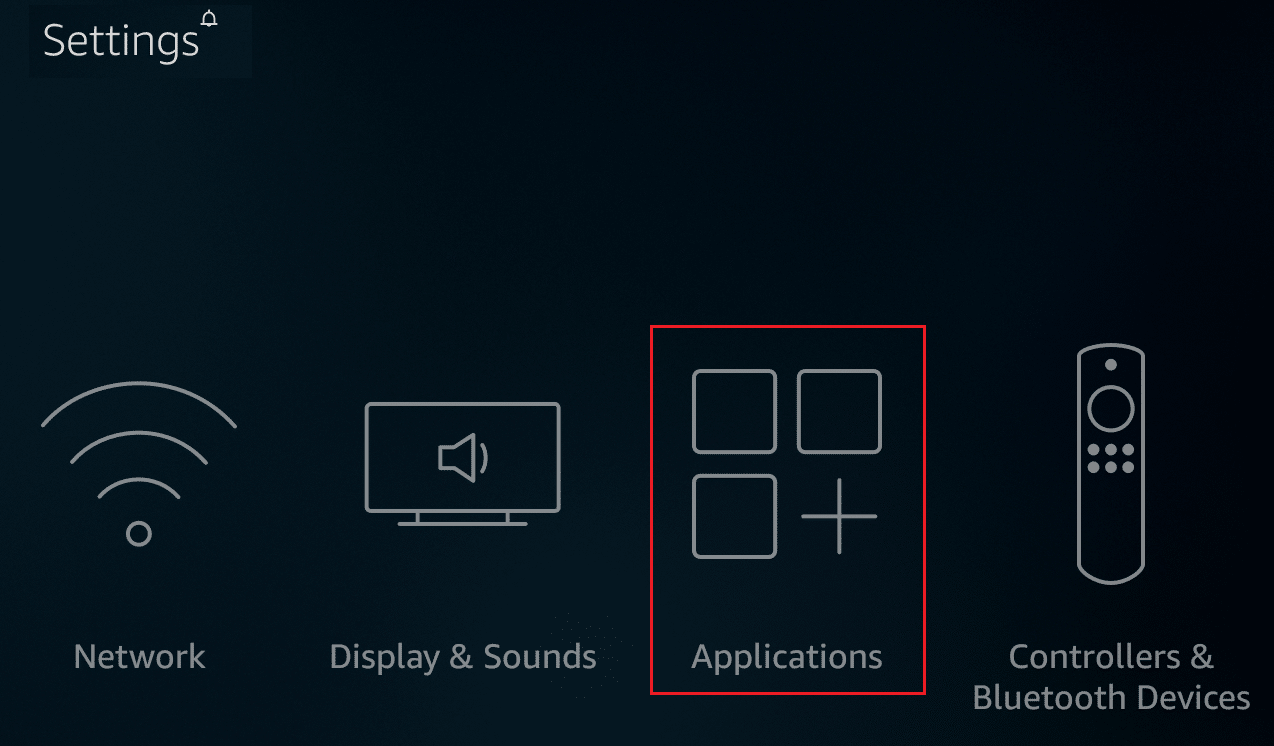
3. Klik på Appstore som vist fremhævet.
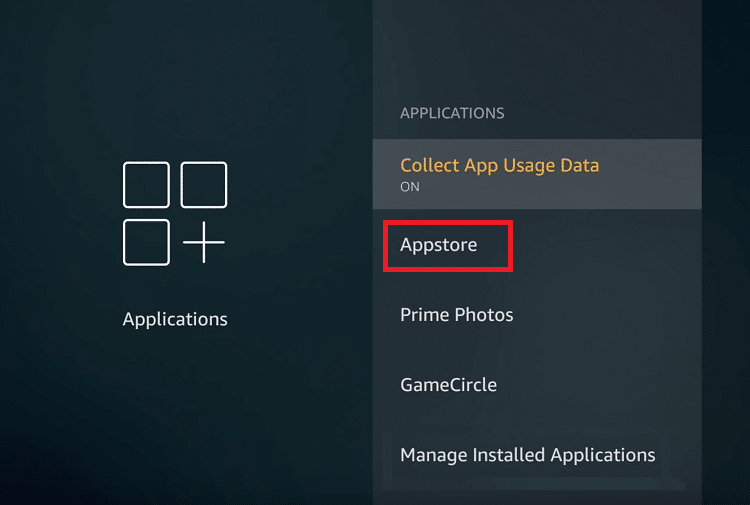
4. Hold markøren over søgeikonet på din Firestick-enhed.
5. Indtast et af nedenstående tredjepartsværktøjer og download dem. Lad os for eksempel downloade Airscreen.
6. Efter installationen skal du klikke på Åbn for at åbne appen.
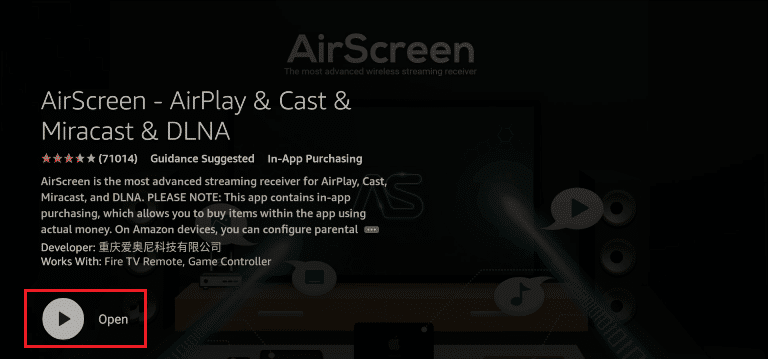
7. Vælg Bekræft på velkomstskærmen.
8. Scan QR-koden på skærmen Kom godt i gang med din iOS-enhed.
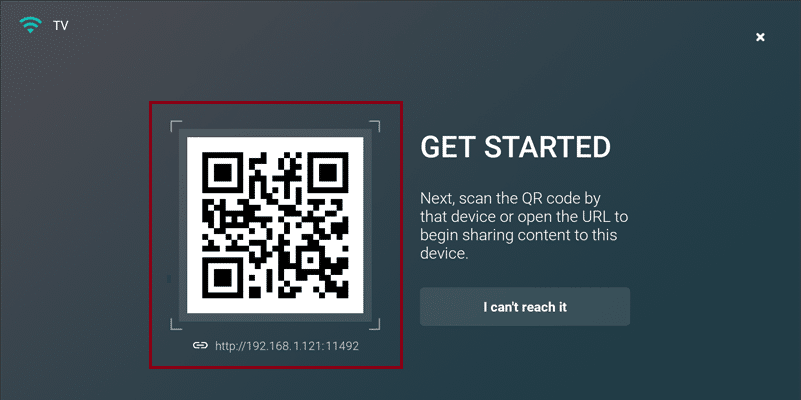
9. Tryk på indstillingen Hele skærmen på skærmen Hvilken type indhold vil du dele.
10. På din iPhone skal du åbne kontrolcenteret ved at rulle ned fra øverst til højre.
11. Tryk på ikonet Screen Mirroring.
12. Tryk nu på Firestick-enhedens navn. Din iOS-enheds skærm vil nu blive castet på din Firestick.
Liste over bedste screencast-apps
Følgende er listen over apps, du kan bruge til at caste iPhone til Firestick.
1. Luftskærm
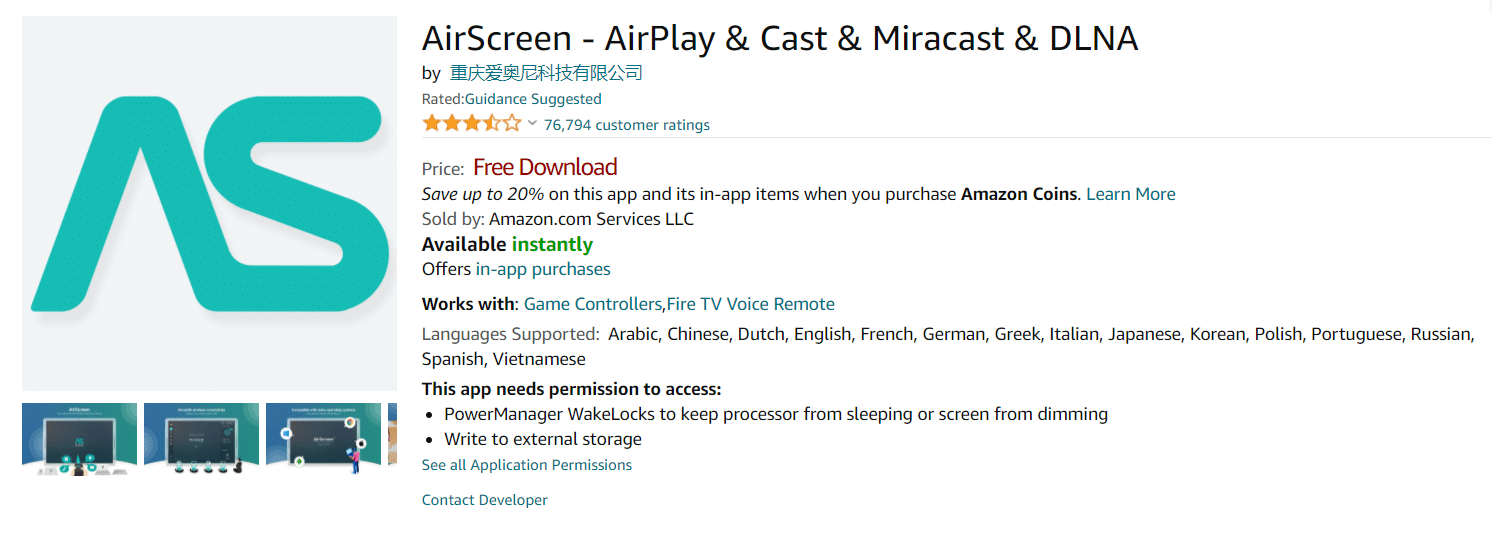
Det Luftskærm app blev udviklet i 2018 og er tilgængelig gratis. Appen kræver en iOS-version af 8.0 eller nyere.
- Denne app understøtter kørsel af apps i baggrunden, personliggør enhedsfunktioner, Ultra High-Definition-opløsning og større trådløse streamingprotokoller såsom Airplay, Cast, Miracast, DLNA og Chromecast.
- Airscreen giver dig også mulighed for at spejle et stort udvalg af applikationer, skærmoptagelse og beskytte privatlivets fred.
- Denne app er tilgængelig på forskellige sprog, såsom arabisk, kinesisk, hollandsk, engelsk, fransk, tysk, græsk, italiensk, japansk, koreansk, polsk, portugisisk, russisk, spansk og vietnamesisk.
- Appen tillader en familiedelingsfunktion med op til seks medlemmer. Denne app inkluderer køb i appen.
2. iWebTV til
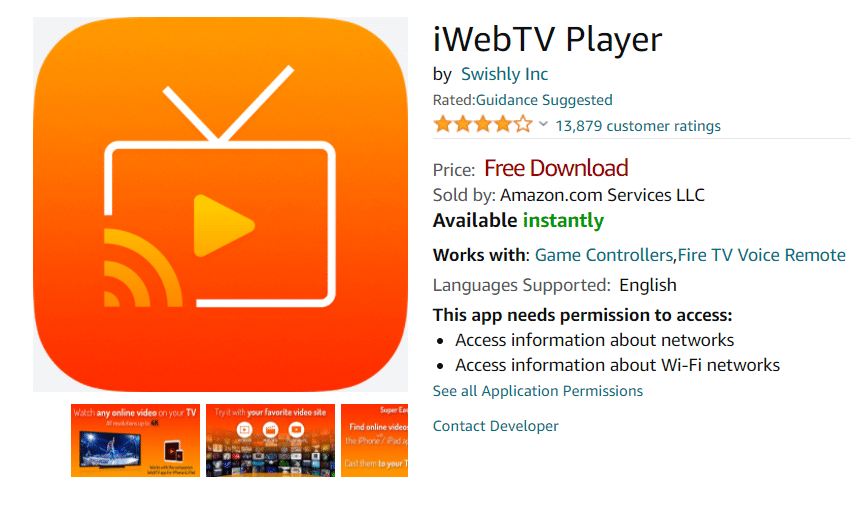
iWebTV app blev udviklet af Swishly Inc i 2016 og er tilgængelig gratis. Appen kræver en iOS-version af 12.0 eller nyere. For at bruge denne app skal du også downloade den på en iOS-enhed. Denne app tillader en familiedelingsfunktion med op til seks medlemmer. Denne app inkluderer forskellige køb i appen som f.eks
- iWebTV PRO til $6,99
- Spring over annoncer for 3,99 USD
- Desktop-tilstand for $3,99
- Forhåndsvisning i fuld opløsning til $3,99
- Fjern banner for $5,99, HD Auto-Select for $3,99
- Proxystreaming til Chromecast for $9,99 og $0,99
- PRO-abonnement for $0,99
- Fjern bannerabonnement for $0,49
3. Video & TV Cast for Fire TV
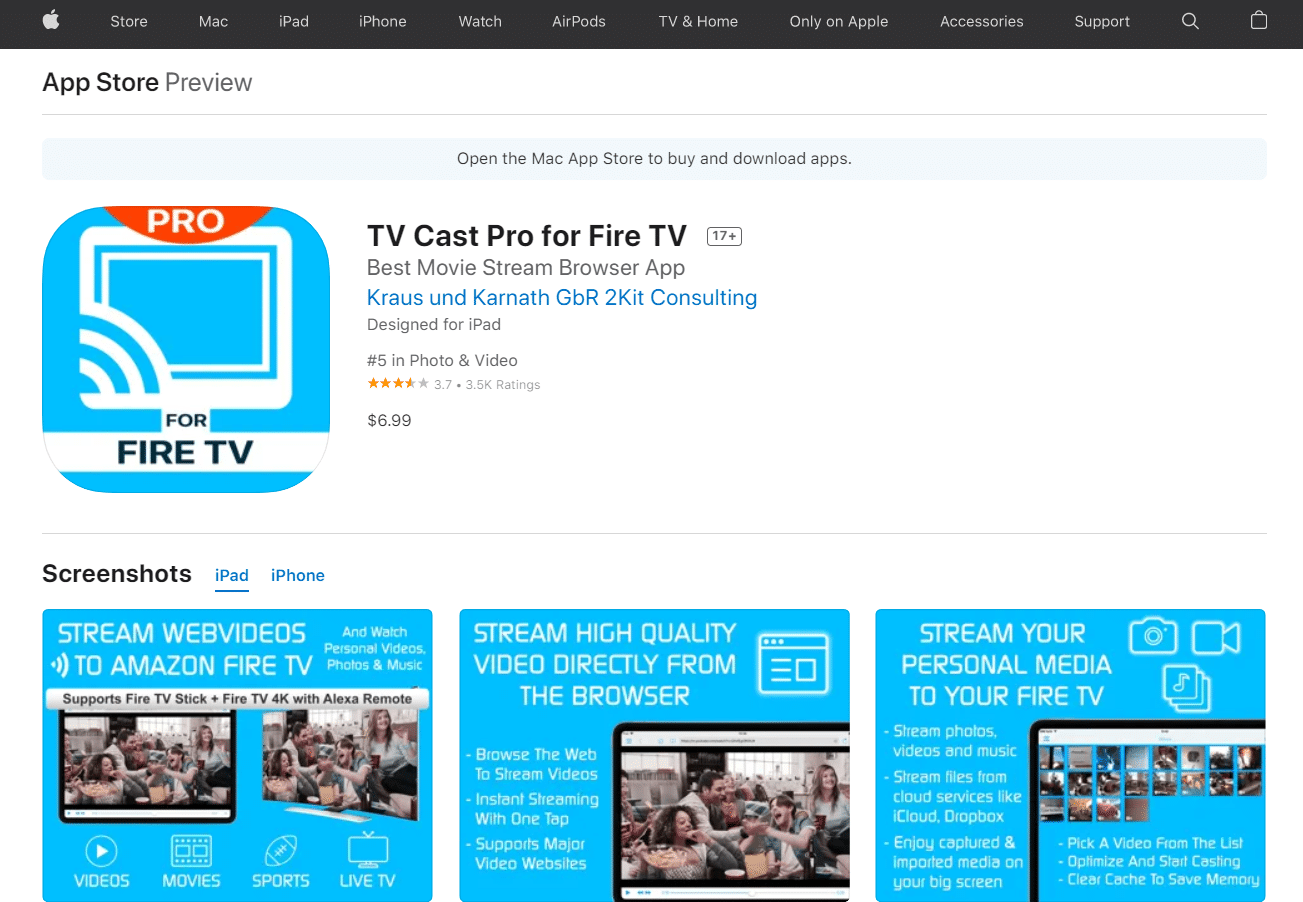
Video & TV Cast til Fire TV app er udviklet af 2kit consulting og er tilgængelig gratis. For at bruge denne app skal du også downloade den på en iOS-enhed.
- Appen tillader en familiedelingsfunktion med op til seks medlemmer.
- Denne app understøtter alle Fire TV’er (Stick, Player, Cube, TV’er) og de fleste Kindle Fire-enheder.
- Du kan købe en premium-version, der koster $6,99 og fjerne blokering af funktioner såsom annonceblokering, bogmærker, aktivere skrivebordstilstand, personliggøre hjemmesiden og spole videoer frem eller tilbage, mens du browser. Premium-versionen er et engangskøb i appen.
4. AllConnect til Fire TV
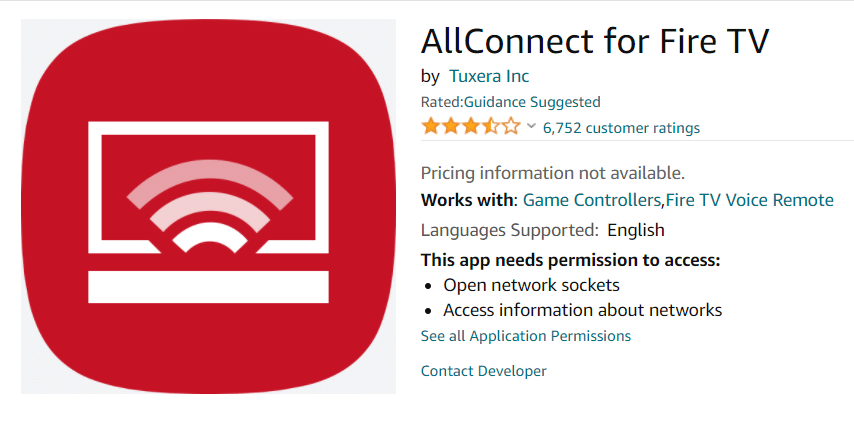
AllConnect til Fire TV app blev udviklet af Tuxera Inc i 2014 og er tilgængelig gratis. For at bruge denne app til at caste iPhone til Firestick, skal du også downloade den på en iOS-enhed.
- Appen tillader en familiedelingsfunktion med op til seks medlemmer.
- Du kan spejle indholdet af YouTube, Facebook, Vimeo, TED og et par andre. Denne app understøtter alle filformater, inklusive FLAC og mp3.
- Denne app har forskellige funktioner, såsom afspilning af videoer i baggrunden og browsing, streaming af YouTube HD-videoer, lettere navigation, personalisering af temaer og mange andre.
- Denne app understøtter også casting af medier, der er gemt på medieserverne, såsom Plex, Twonky Server, PS3 Media Server, Windows Media Center, LaCie NAS, XBMC, Netgear ReadyMedia og mange flere.
5. AirPlayMirror-modtager
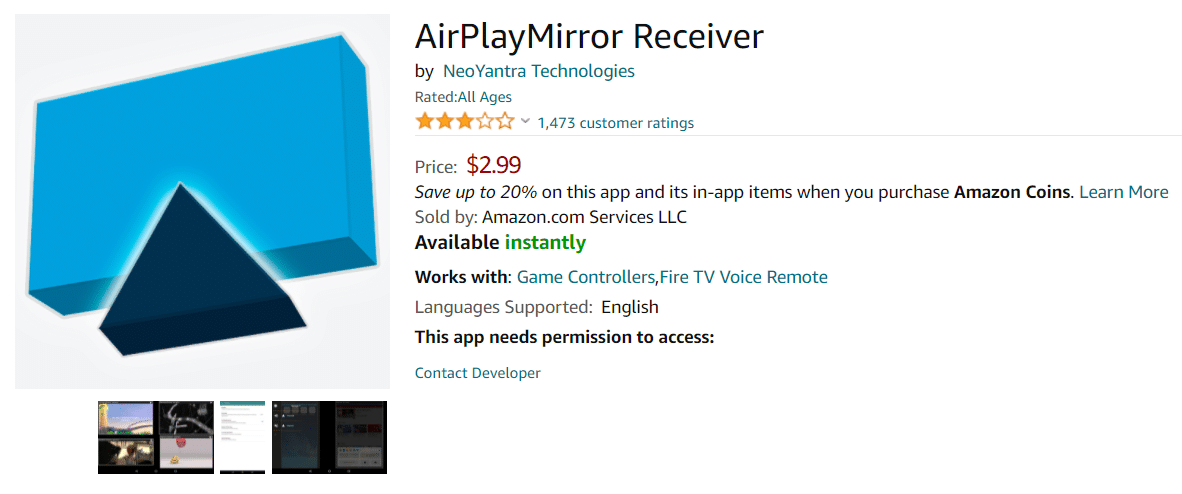
AirPlayMirror-modtager app blev udviklet af NeoYantra Technologies i år 2017 og er tilgængelig for en pris på $2,99.
- Du kan også bruge en 15-minutters prøveversion til at forstå og teste appens funktionaliteter.
- Du skal også downloade appen på en iOS-enhed.
- Appen kræver en iOS-version af 7.1 eller nyere. Du kan spejle op til 4 iOS-enheder samtidigt.
- Appen har også en adgangskode til at begrænse uautoriserede brugere. Du kan også ændre størrelsen på eller flytte casting-vinduet.
- Denne app understøtter ikke afspilning af betalt indhold fra Airplay-enheden, som er DRM-beskyttet. Denne app har også begrænsede muligheder for Live TV.
6. AirBeamTV Mirroring Receiver
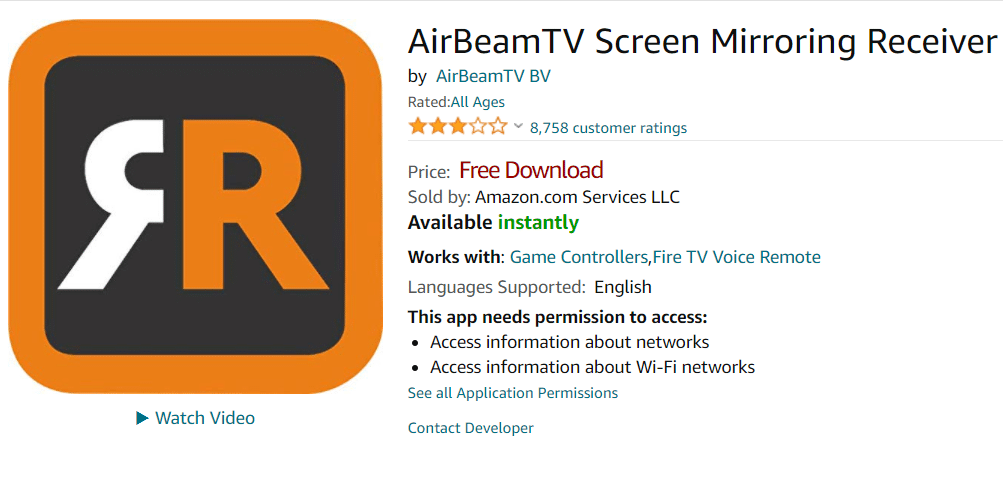
AirBeamTV spejlmodtager app blev udviklet af AirBeamTV BV i 2017 og er tilgængelig gratis. For at bruge denne app til at caste iPhone til Firestick, skal du også downloade den på en iOS-enhed. Appen er kompatibel med iOS-enheder med version 13.0 eller nyere.
- Denne app er tilgængelig på omkring 10 sprog, herunder engelsk, hollandsk, fransk, tysk, italiensk, portugisisk, russisk, forenklet kinesisk, spansk og traditionel kinesisk. Det promoveres som et alternativ til Chromecast.
- Denne app inkluderer køb i appen, såsom en månedlig plan med alle funktioner for $4,99, en årlig plan med alle funktioner for $14,99, og Betal kun én og brug alle funktioner for $33,99.
- Appen tillader en familiedelingsfunktion med op til seks medlemmer.
- Disse professionelle funktioner inkluderer tilføjelse af lyd til screencast, gratis levetidsopdateringer og en højere skærmopløsning på 720p og 1080p.
- Denne app er ikke egnet til casting af spil, da der vil være en forsinkelse på et par sekunder. Netflix, Disney og AppleTV+ kan ikke spejles med denne app.
7. Reflektor 2–AirPlay-modtager
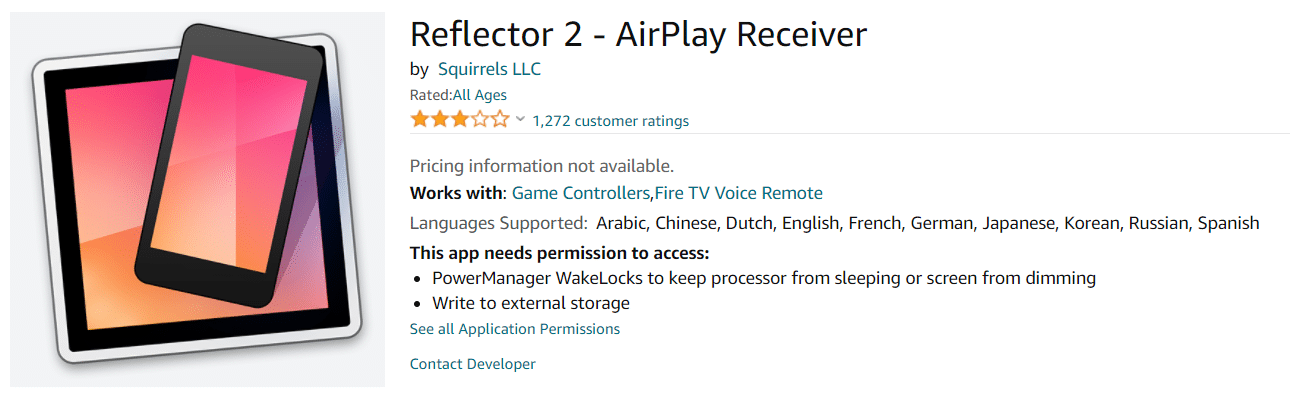
Reflektor 2 – AirPlay-modtager app blev udviklet af Squirrels LLC i 2014 og er tilgængelig for $6,99. Du kan også downloade appen på en iOS-enhed ved at bruge det samme link på Firestick.
- Denne app er tilgængelig på forskellige sprog, såsom arabisk, kinesisk, hollandsk, engelsk, fransk, tysk, japansk, koreansk, russisk og spansk.
- Denne app er kompatibel med iOS-enheder med version 8 eller nyere. Denne app giver dig mulighed for at spejle flere enheder, beskytte ved hjælp af pinkode for at undgå uautoriserede brugere og også spejle computerskærme.
- Kvaliteten af videoen er høj, hvilket er prisen værd.
8. AirReceiver
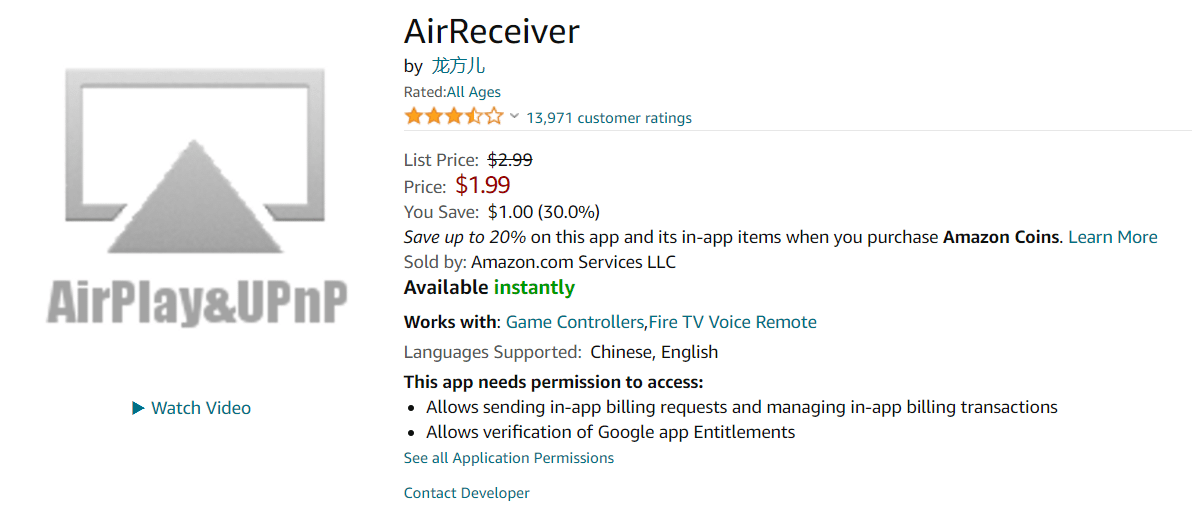
AirReceiver app blev udviklet i 2014 og er tilgængelig for en pris på $2,99. App’en understøtter Google Screen Cast, der kører i baggrunden og indlæser automatisk eksterne undertekster såsom .ass-, .ssa- og .srt-filer kan direkte trække medieindhold fra NAS-serveren, lydsynkronisering med andre AirExpress/AppleTV-enheder og et par andre.
Ofte stillede spørgsmål (ofte stillede spørgsmål)
Q1. Kan vi oprette forbindelse til Amazon Firestick ved hjælp af et mobilt hotspot?
Ans. Ja, du kan tilslutte mobilt hotspot på din Amazon Firestick. Gå til netværksindstillinger og derefter netværksindstillingen på Firestick. Vælg enhedsnavnet, og indtast adgangskoden for at oprette forbindelse.
***
Vi håber, at denne artikel ville have guidet dig til, hvordan du caster iPhone til Firestick. Fortæl os, hvilke af de ovennævnte apps, der har hjulpet dig bedst. Smid dine spørgsmål og forslag i kommentarfeltet nedenfor, hvis nogen.